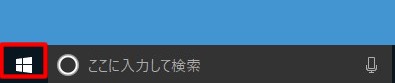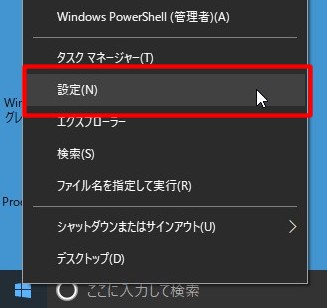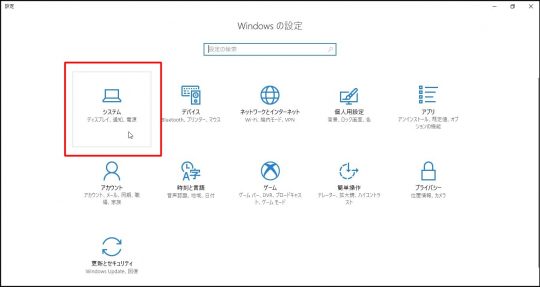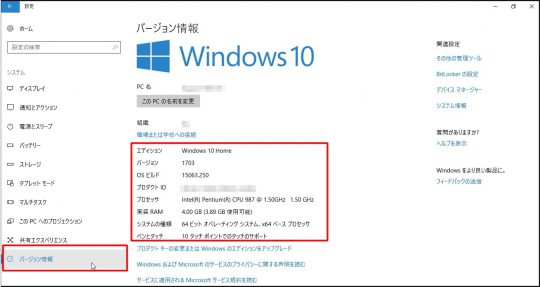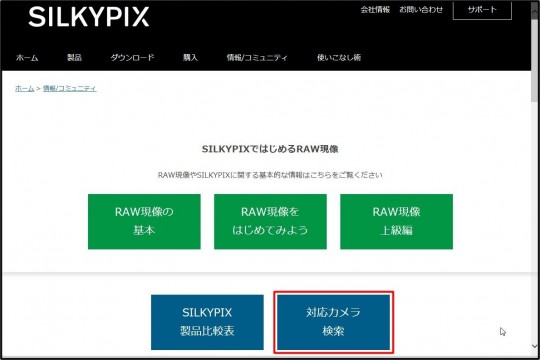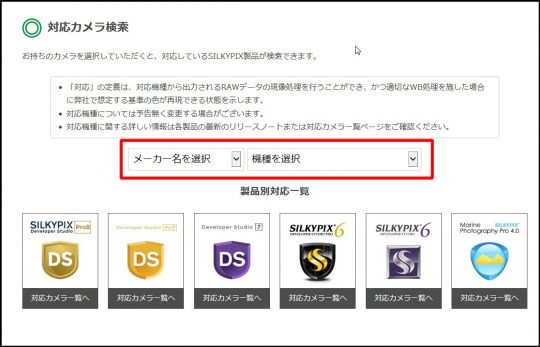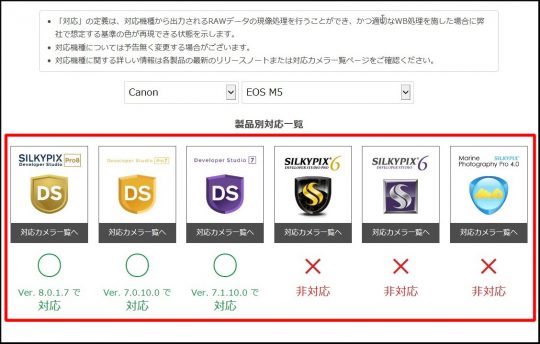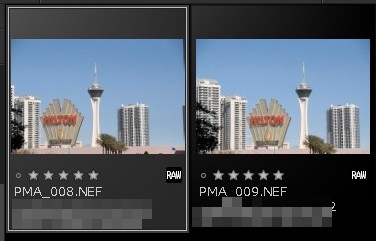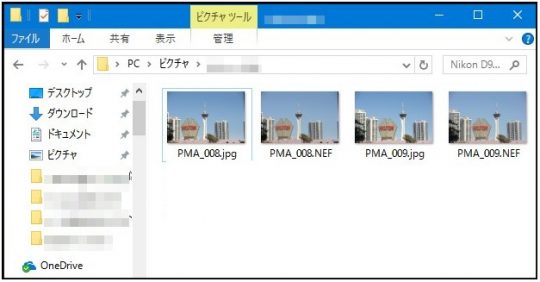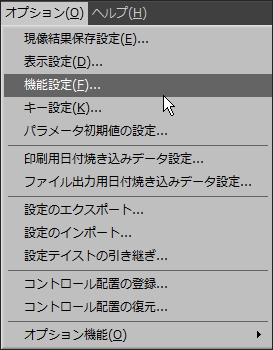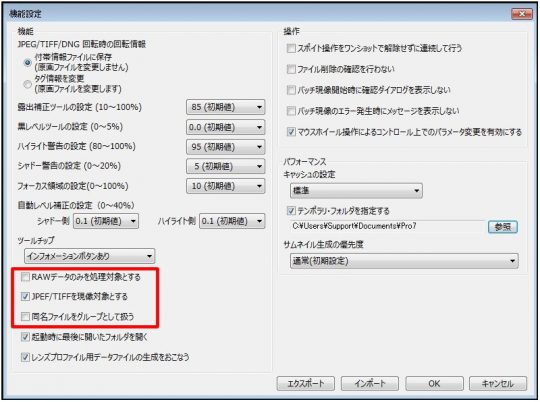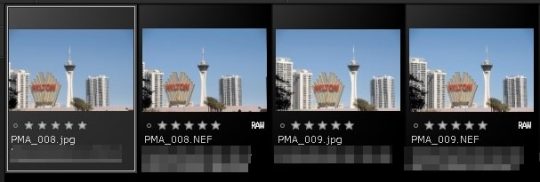質問:
オフライン登録で、認証コードを入力したが、「認証コードが間違っています」
というメッセージが表示され、登録できません。
回答:
本メッセージは、入力した「認証コード」が誤っている際に表示されます。
取得した「認証コード」をご確認の上、正しく入力し、 [完了]ボタンをクリックしてください。
なお、SILKYPIXのオフライン登録 B.~C. では、[保留]ボタンをクリックの上、
作業を一時保留の状態にし、「オフライン登録~Step3/3:認証コードの入力」画面へ
取得した「認証コード」を入力する必要がございます。
※「A. このコンピュータのブラウザを使って認証コードを取得する。」では、
[保留]の操作はございません。
しかしながら、「オフライン登録~Step3/3:認証コードの入力」画面が表示されず、
「プロダクト・キー登録」ダイアログが表示されている場合や、
表示されている「リクエスト・コード」が「認証コード」の取得時と異なっている場合、
「保留」の状態になっておりません。
このため、発行した「認証コード」では登録がおこなえません。
この場合、登録の操作を最初からやり直していただく必要がございます。
「ライセンス登録・移行」ページの「ライセンスの登録方法」をクリックし、
起動したPDFファイルの4ページ目「認証コードの再発行が必要な場合」の手順をご参考の上、
再度オフライン登録の操作をおこなってください。